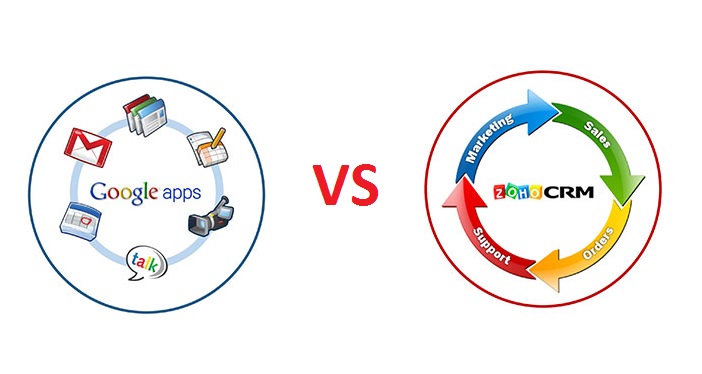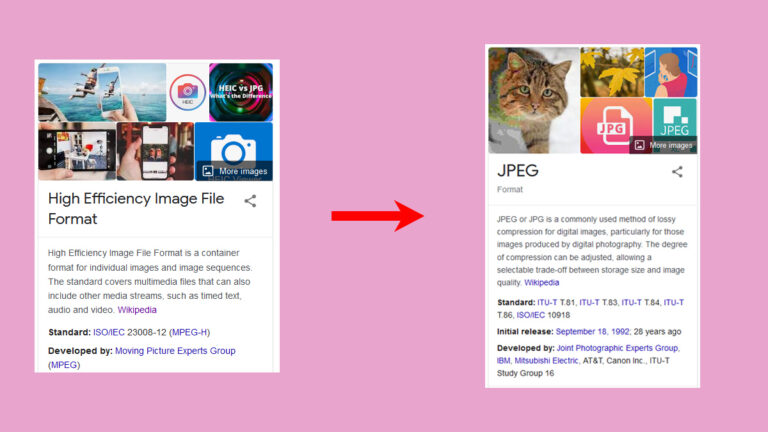Как использовать и настраивать виджеты на вашем компьютере?
Microsoft уже опробовала виджеты в старых версиях Windows. Однако мы перестали их видеть в Windows 8, в которой появились пользовательский интерфейс Metro и живые плитки. На дворе 2021 год, и виджеты Windows 11 снова вернулись. Компания переносит виджеты в следующую версию Windows.
Давайте рассмотрим, как использовать новые виджеты в Windows 11. Вы можете узнать больше о будущей операционной системе в нашем подробном обзоре Windows 11.
Те, кто использует просочившуюся сборку Windows 11, уже успели увидеть функцию виджетов Microsoft. Вы можете щелкнуть бело-синий значок на панели задач, и появится новый интерфейс промежуточного слоя. На планшетном ПК можно провести пальцем от левого края, чтобы открыть виджеты, как в iPadOS.
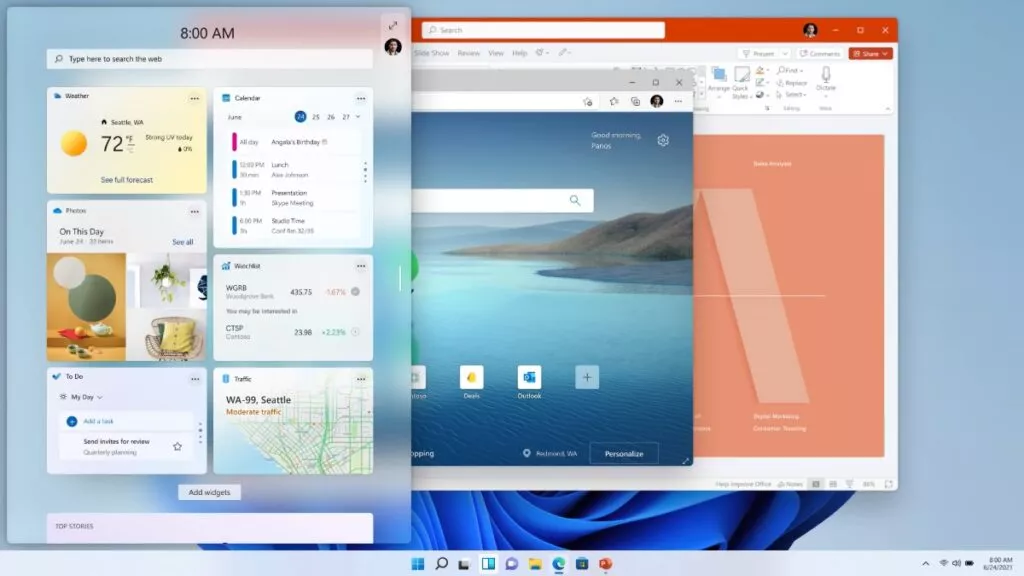
По сути, это обновленная версия приложения «Новости и интересы», которое недавно появилось на устройствах с Windows 10.
На данный момент возможности настройки виджетов Windows 11 ограничены. Тем не менее, есть несколько вещей, которые вы можете сделать. Например, вы можете нажать на меню из трех точек на карточке с информацией о погоде, чтобы изменить свое местоположение.
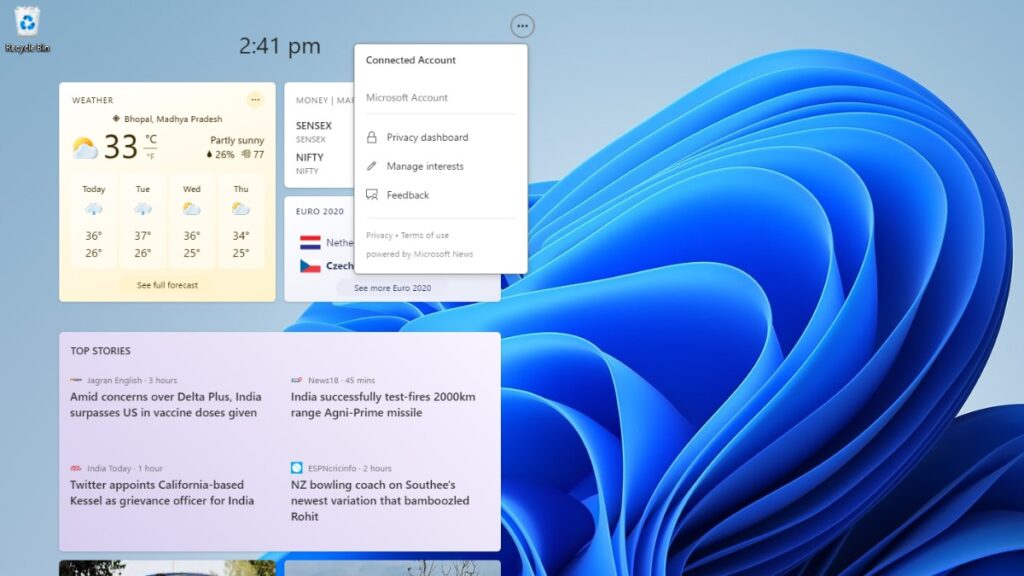
Чтобы изменить контент, отображаемый в ленте виджетов, нажмите трехточечное меню в правом верхнем углу. Затем перейдите в «Управление интересами» и измените настройки контента.
Здесь выбранные вами варианты будут доступны в разделе «Отслеживаемые интересы», откуда вы сможете удалить их позже.
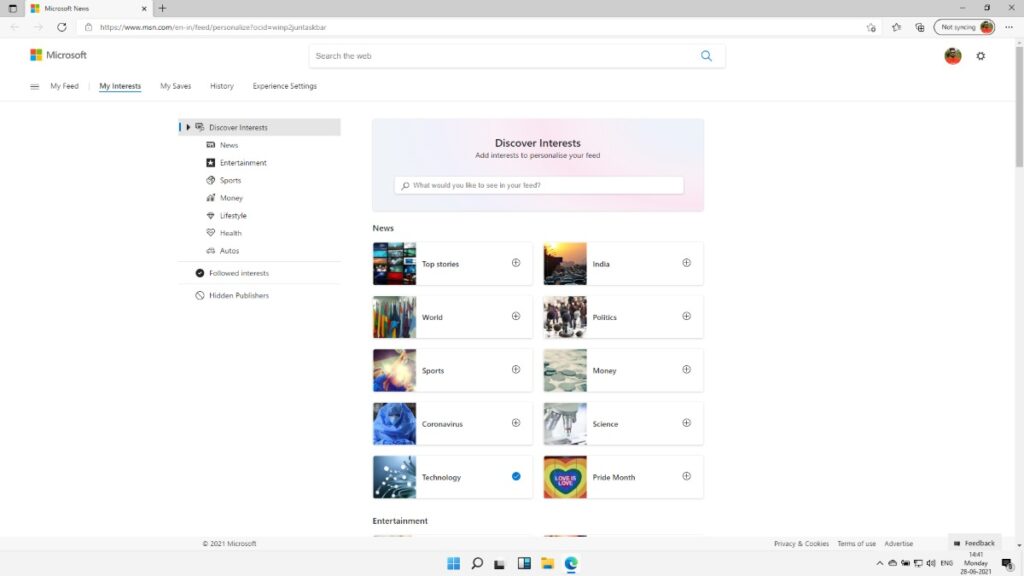
Во время мероприятия Microsoft компания продемонстрировала последнюю версию приложения виджетов для Windows 11, имеющую более стеклянный вид. Вы даже можете расширить его, чтобы охватить полноэкранную область и лучше наслаждаться контентом.
Новый пользовательский интерфейс виджета содержит такие параметры, как погода, акции, спорт, календарь, главные новости и новостные статьи. Опыт сильно отличается от того, что мы видели в Windows 7. Приложение виджетов для Windows 11 больше похоже на то, что мы получаем на iOS и Android. Фактически, общие усилия направлены на оптимизацию Windows для работы с сенсорными экранами и планшетами.
Когда вы пытаетесь перетащить виджет на рабочий стол, в браузере Edge создается ярлык веб-страницы функции. Это не то, чего я ожидал от функции, которая считается нативной. Но я хотел бы отметить, что это происходит в просочившейся сборке.
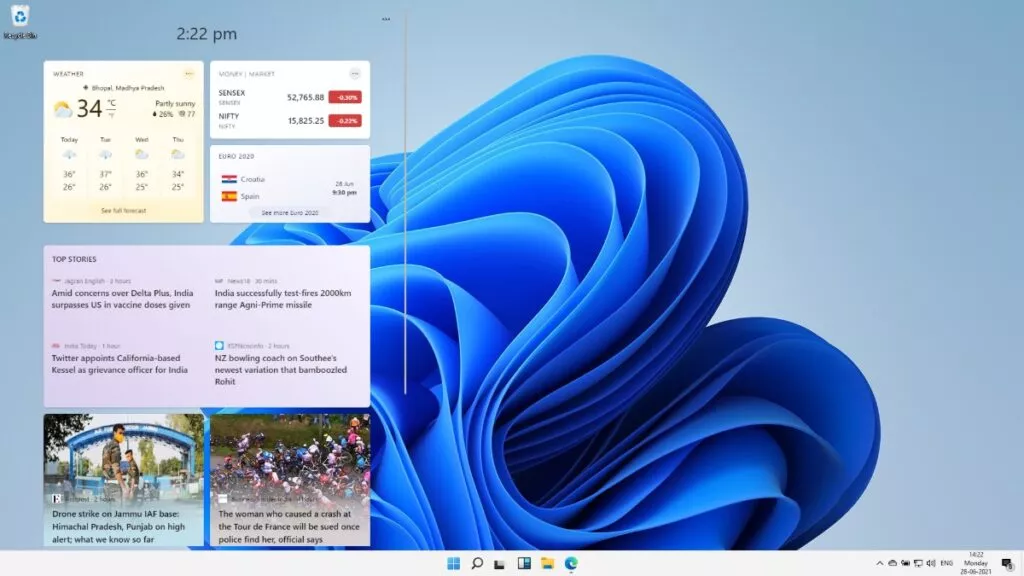
Во время первых просмотров просочившейся сборки одна вещь, которая выглядела очень неинтуитивной, — это полоса прокрутки, присутствующая в приложении виджетов. Пользовательский интерфейс выглядел бы лучше, если бы не было полосы прокрутки. Кроме того, я понял, что пользовательский интерфейс виджетов не исчезает, если вы щелкнете в любом месте слева от него. Это связано с тем, что в просочившейся сборке отсутствует стеклянный фон, который мы видим в официальных видеороликах Microsoft.
Мы получим лучший опыт, когда Microsoft выпустит инсайдерскую сборку на этой неделе. Компания опубликовала официальные системные требования Windows 11 и приложение проверки работоспособности ПК, чтобы определить, сможет ли ваш компьютер работать под управлением Windows 11 или нет.
Что вы думаете о виджетах Windows 11? Не стесняйтесь оставлять их в комментариях ниже.